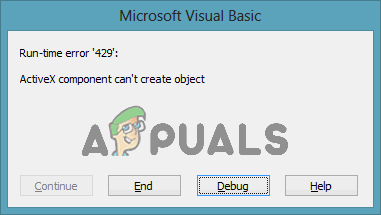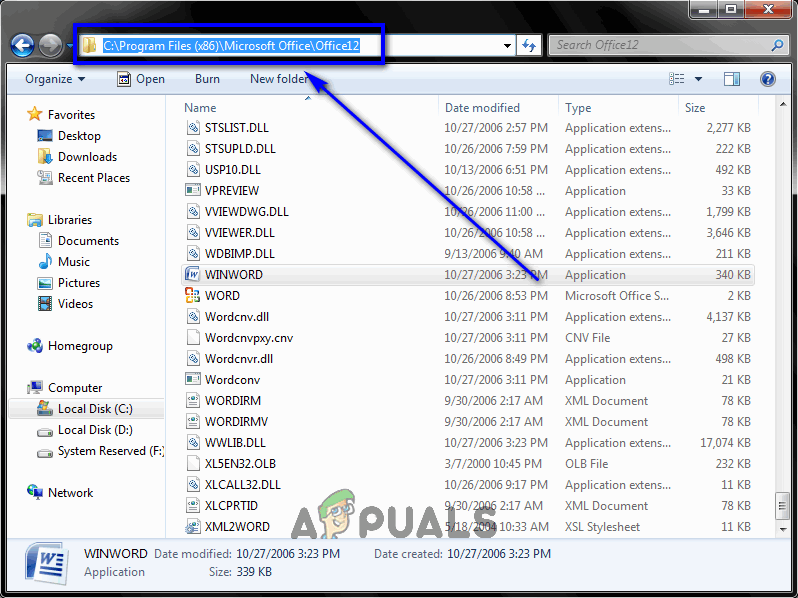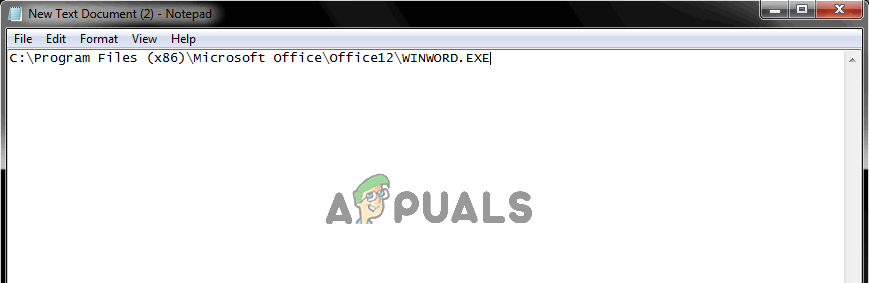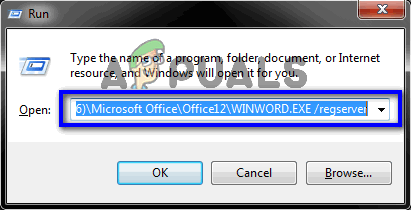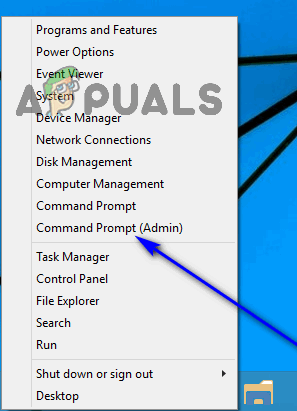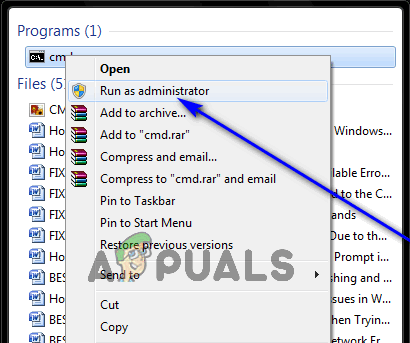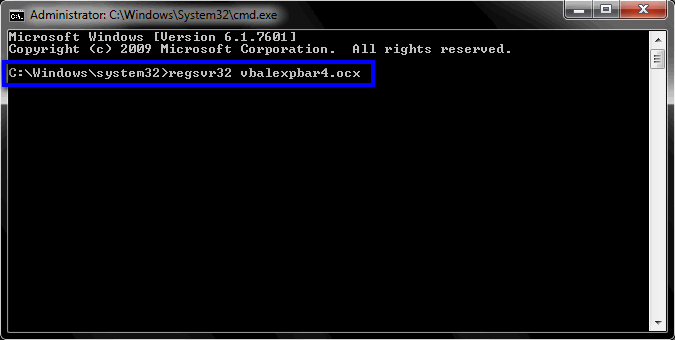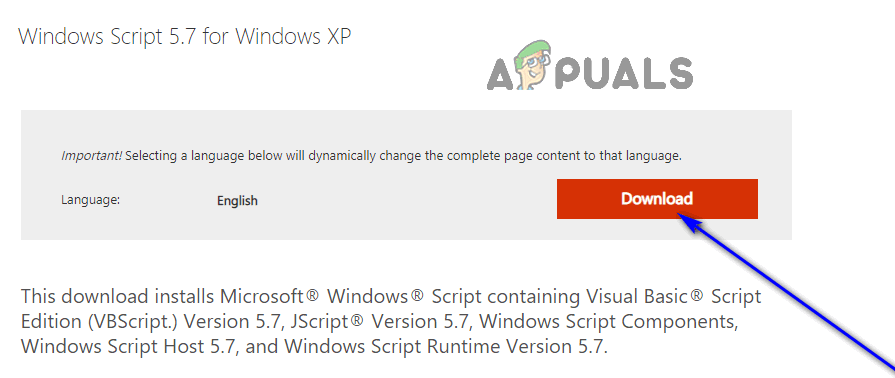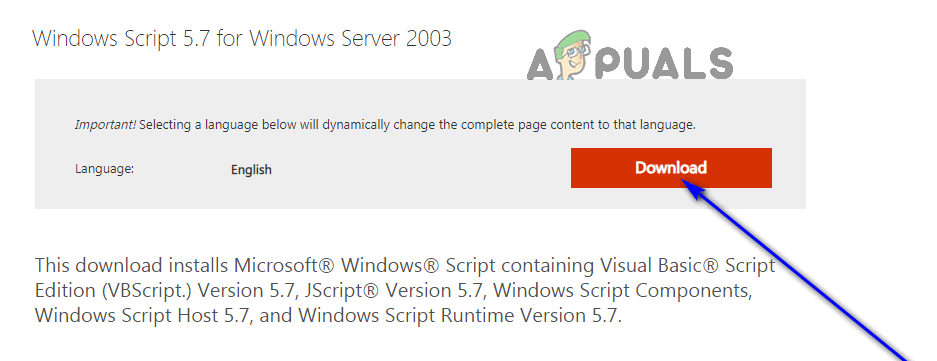Аннотация
При использовании в Microsoft Visual Basic оператора New или функции CreateObject для создания экземпляра приложения Microsoft Office может появиться приведенное ниже сообщение об ошибке.
Ошибка времени выполнения «429»: компоненту ActiveX не удается создать объект
Эта ошибка возникает, если com-модель компонента не может создать запрошенный объект службы автоматизации, и поэтому объект службы автоматизации недоступен для Visual Basic. Эта ошибка возникает не на всех компьютерах.
В этой статье описывается, как диагностировать и устранять распространенные проблемы, которые могут вызвать эту ошибку.
Дополнительная информация
В Visual Basic существует несколько причин ошибки 429. Ошибка возникает, если выполняется одно из следующих условий:
-
Наличие ошибки в приложении.
-
Наличие ошибки в конфигурации системы.
-
Отсутствие какого-либо компонента.
-
Наличие поврежденного компонента.
Чтобы найти причину возникновения ошибки, необходимо изолировать проблему. Если на клиентском компьютере появляется сообщение об ошибке «429», используйте следующие сведения, чтобы изолировать и устранить ошибку в приложениях Microsoft Office.
Примечание Некоторые из приведенных ниже сведений также могут применяться к COM-серверам, отличным от Office. Однако в данной статье предполагается, что ошибка связана с автоматизацией приложений Microsoft Office.
Проверка кода
Перед устранением ошибки попробуйте изолировать одну строку кода, которая может быть причиной проблемы.
Если вы обнаружите, что одна строка кода может вызвать проблему, выполните следующие процедуры:
-
Убедитесь, что код использует явное создание объекта.
Проблемы легче выявить, если они сужаются до одного действия. Например, найдите неявное создание объекта, которое используется в качестве одного из следующих вариантов.
Пример кода 1
Application.Documents.Add 'DON'T USE THIS!!
Пример кода 2
Dim oWordApp As New Word.Application 'DON'T USE THIS!! '... some other code oWordApp.Documents.Add
В обоих примерах используется неявное создание объекта. Microsoft Office Word 2003 не запускается до первого вызова переменной. Поскольку код вызова переменной может быть расположен в различных частях программы, локализация проблемы может оказаться непростой задачей. Может быть трудно убедиться, что проблема вызвана при создании объекта Application или при создании объекта Document .
Вместо этого можно выполнять явные вызовы для создания каждого объекта отдельно, как показано ниже.
Dim oWordApp As Word.Application Dim oDoc As Word.Document Set oWordApp = CreateObject("Word.Application") '... some other code Set oDoc = oWordApp.Documents.AddПри использовании явных вызовов для создания каждого объекта по отдельности изолировать проблему легче. Это также может сделать код более удобным для чтения.
-
При создании экземпляра приложения Office используйте функцию CreateObject вместо оператора New.
Функция CreateObject тесно сопоставляет процесс создания, используемый большинством клиентов Microsoft Visual C++. Функция CreateObject также позволяет изменять идентификатор CLSID сервера между версиями. Функцию CreateObject можно использовать с объектами с ранней привязкой и с объектами с поздним связыванием.
-
Убедитесь, что строка ProgID, передаваемая
в CreateObject, правильна, а затем убедитесь, что строка ProgID не зависит от версии. Например, используйте строку «Excel.Application» вместо строки «Excel.Application.8». В системе, где возникает проблема, может быть установлена более старая или более новая версия Microsoft Office, отличная от версии, указанной в строке «ProgID». -
Используйте команду Erl , чтобы сообщить номер строки кода, которая не завершается успешно. Это может облегчить отладку приложений, которые не запускаются в интегрированной среде разработки. Следующий код указывает, какой объект службы автоматизации нельзя создать (Microsoft Word или Microsoft Office Excel 2003):
Dim oWord As Word.Application Dim oExcel As Excel.Application On Error Goto err_handler 1: Set oWord = CreateObject("Word.Application") 2: Set oExcel = CreateObject("Excel.Application") ' ... some other code err_handler: MsgBox "The code failed at line " & Erl, vbCriticalДля отслеживания ошибки используйте функцию MsgBox и номер строки.
-
Используйте позднюю привязку следующим образом:
Dim oWordApp As Object
Для объектов с ранней привязкой необходимо, чтобы их настраиваемые интерфейсы были маршалированы через границы процессов. Если пользовательский интерфейс не может быть маршалирован во время CreateObject или Во время создания, вы получите сообщение об ошибке «429». Объект с поздней привязкой использует определенный системой интерфейс IDispatch, который не требует маршалирования настраиваемого прокси. Используйте объект с поздним связыванием, чтобы убедиться, что эта процедура работает правильно.
Если проблема возникает только при ранней привязке объекта, проблема возникает в серверном приложении. Как правило, чтобы устранить проблему, достаточно переустановить приложение, как описано в разделе «Проверка сервера автоматизации» данной статьи.
Проверка сервера автоматизации
Наиболее распространенной причиной возникновения ошибки при использовании CreateObject или New является проблема, которая влияет на серверное приложение. Обычно причиной возникновения проблемы является установка или конфигурация приложения. Для устранения неполадок используйте следующие методы:
-
Убедитесь в том, что приложение Microsoft Office, которое необходимо автоматизировать, установлено на локальном компьютере. Убедитесь в возможности запуска приложения. Для этого нажмите кнопку Пуск, нажмите кнопку
Выполнить, а затем попробуйте запустить приложение. Если приложение не запускается вручную, автоматизировать его нельзя. -
Перерегистрируйте приложение описанным ниже образом.
-
Нажмите кнопку Пуск, а затем — Выполнить.
-
В диалоговом окне Выполнить введите путь к серверу и в конце строки добавьте параметр /RegServer.
-
Нажмите кнопку ОК.
Приложение выполняется автоматически. Приложение будет перерегистрировано как COM-сервер.
Если причиной возникновения проблемы является отсутствие раздела реестра, в большинстве случаев выполнение перечисленных ниже действий приводит к устранению проблемы.
-
-
Проверьте раздел LocalServer32 в разделе CLSID приложения, которое необходимо автоматизировать. Убедитесь в том, что раздел LocalServer32 указывает на правильное местоположение приложения. Проверьте, чтобы путь был указан в кратком формате (DOS 8.3). Сервер не обязательно регистрировать с использованием краткого пути. Однако длинные пути, включающие пробелы, в некоторых системах могут являться причиной возникновения проблем.
Чтобы изучить ключ пути, хранящийся для сервера, запустите редактор реестра Windows следующим образом:
-
Нажмите кнопку Пуск, а затем — Выполнить.
-
Введите regedit и нажмите кнопку ОК.
-
Перейдите в раздел HKEY_CLASSES_ROOTCLSID.
Идентификаторы CLSID для зарегистрированных серверов автоматизации в системе находятся под этим ключом.
-
Чтобы найти раздел, представляющий приложение Microsoft Office, которое необходимо автоматизировать, используйте приведенные ниже значения раздела CLSID. Поверьте в разделе CLSID путь, указанный в разделе LocalServer32.
Сервер Office
Раздел CLSID
Access.Application
{73A4C9C1-D68D-11D0-98BF-00A0C90DC8D9}
Excel.Application
{00024500-0000-0000-C000-000000000046}
Outlook.Application
{0006F03A-0000-0000-C000-000000000046}
PowerPoint.Application
{91493441-5A91-11CF-8700-00AA0060263B}
Word.Application
{000209FF-0000-0000-C000-000000000046}
-
Проверьте путь, чтобы убедиться, что он соответствует фактическому расположению файла.
Примечание. Краткие пути могут иногда казаться правильными ошибочно. Например, Office и Microsoft Internet Explorer (если они установлены в расположениях по умолчанию) имеют короткий путь, аналогичный C:PROGRA~1MICROS~X (где
X — это число). Этот путь может сначала не показаться кратким путем.Чтобы определить, правильный ли путь, выполните следующие действия.
-
Нажмите кнопку Пуск, а затем — Выполнить.
-
Скопируйте значение из реестра и вставьте его в поле диалогового окна Выполнить.
Примечание Перед запуском приложения удалите параметр /automation .
-
Нажмите кнопку ОК.
-
Проверьте правильность запуска приложения.
Если приложение запускается после нажатия кнопки ОК, сервер зарегистрирован правильно. Если приложение не запускается после нажатия кнопки ОК, замените значение ключа LocalServer32 правильным путем. По возможности используйте краткий путь.
-
-
Проверьте шаблон Normal.dot или файл ресурсов Excel.xlb на предмет возможного повреждения. Проблемы при автоматизации Microsoft Word или Microsoft Excel могут возникать вследствие повреждения шаблона Normal.dot в Microsoft Word или файла ресурсов Excel.xlb в Microsoft Excel. Чтобы протестировать эти файлы, найдите на локальных жестких дисках все экземпляры Normal.dot или Excel.xlb.
Примечание Вы можете найти несколько копий этих файлов. Для каждого профиля пользователя, установленного в системе, имеется одна копия каждого из этих файлов.
Временно переименуйте файлы Normal.dot или Excel.xlb, а затем повторно запустите тест автоматизации. Если Microsoft Word и Microsoft Excel не находят эти файлы, они создают их снова. Убедитесь, что код работает. Если при создании нового файла Normal.dot код работает, удалите переименованные файлы. Эти файлы повреждены. Если код не работает, необходимо вернуть эти файлы в исходные имена файлов, чтобы сохранить все пользовательские параметры, сохраненные в этих файлах.
-
Запустите приложение под учетной записью администратора. Серверам Office требуется доступ на чтение и запись к реестру и диску. Серверы Office могут загружаться неправильно, если текущие параметры безопасности запрещают доступ на чтение и запись.
Проверка системы
Конфигурация системы также может вызвать проблемы при создании внепроцессных COM-серверов. Для устранения неполадок используйте следующие методы в системе, в которой произошла ошибка:
-
Определите, возникает ли проблема с каким-либо сервером вне процесса. Если у вас есть приложение, использующее определенный COM-сервер (например, Word), протестируйте другой внепроцессный сервер, чтобы убедиться, что проблема не возникает на самом уровне COM. Если вы не можете создать внепроцессный COM-сервер на компьютере, переустановите системные файлы OLE, как описано в разделе «Переустановка Microsoft Office» этой статьи, или переустановите операционную систему, чтобы устранить проблему.
-
Проверьте номера версий системных файлов OLE, которые управляют автоматизацией. Эти файлы обычно устанавливаются в наборе. Номера сборки этих файлов должны совпадать. Неправильно настроенная программа установки может по ошибке установить файлы отдельно. В этом случае файлы не будут сочетаться. Чтобы избежать проблем с автоматизацией, проверьте файлы, чтобы убедиться, что сборки файлов совпадают.
Файлы автоматизации находятся в каталоге WindowsSystem32. Проверьте перечисленные ниже файлы.
Имя файла
Версия
Дата изменения
Asycfilt.dll
10.0.16299.15
29 сентября 2017 г.
Ole32.dll
10.0.16299.371
29 марта 2018 г.
Oleaut32.dll
10.0.16299.431
3 мая 2018 г.
Olepro32.dll
10.0.16299.15
29 сентября 2017 г.
Stdole2.tlb
3.0.5014
29 сентября 2017 г.
Чтобы изучить версию файла, щелкните файл правой кнопкой мыши в проводнике и выберите пункт Свойства. Обратите внимание на последние четыре цифры версии файла (номер сборки) и дату последнего изменения файла. Убедитесь в том, что эти значения одинаковы для всех файлов автоматизации.
Примечание Следующие файлы предназначены для Windows 10 версии 1709 сборки 16299.431. Эти числа и даты являются только примерами. Реальные значения могут быть иными.
-
Используйте служебную программу конфигурации системы (Msconfig.exe) для проверки служб и запуска системы на наличие сторонних приложений, которые могут ограничить выполнение кода в приложении
OfficeПримечание. Отключите антивирусную программу только временно в тестовой системе, которая не подключена к сети.
Кроме того, выполните следующие действия в Outlook, чтобы отключить сторонние надстройки:
Если этот метод устраняет проблему, обратитесь к стороннему поставщику антивирусной программы для получения дополнительных сведений об обновлении антивирусной программы.
-
В меню Файл выберите пункт Параметры, а затем — Надстройки.
-
Щелкните Управление надстройками COM и нажмите кнопку Перейти.
Примечание Откроется диалоговое окно надстройки COM.
-
Снимите флажок для любой сторонней надстройки и нажмите кнопку ОК.
-
Перезапустите Outlook.
-
Переустановка Microsoft Office
Если ни одна из предыдущих процедур не устраняет проблему, удалите и переустановите Office.
Дополнительные сведения см. в следующей статье Office:
Скачивание и установка или повторная установка Office 365 или Office 2016 на ПК или Mac
Ссылки
Дополнительные сведения об автоматизации Office и примерах кода см. на следующем веб-сайте Майкрософт:
Начало работы с разработкой Office
|
ALFA Пользователь Сообщений: 243 |
Всем привет! |
|
Юрий М Модератор Сообщений: 60780 Контакты см. в профиле |
#2 30.09.2014 14:02:30
И где этот файл? |
||
|
Jack Пользователь Сообщений: 352 |
сохранить файл в формате .xlsx |
|
ALFA Пользователь Сообщений: 243 |
Вот если запускать файл уже при открытом приложении Excel, возникает сбой. |
|
Hugo Пользователь Сообщений: 23374 |
Чтоб всё проверить — нужен 2.htm |
|
ALFA Пользователь Сообщений: 243 |
вот он Прикрепленные файлы
|
|
Jack Пользователь Сообщений: 352 |
#7 30.09.2014 18:49:45 а если поменять в коде ЭтаКнига
на
именно на эту строчку иногда ругается |
||||
|
ALFA Пользователь Сообщений: 243 |
1/0 это модальное/не модальное, какое отношение имеет к делу? |
|
Jack Пользователь Сообщений: 352 |
у вас указан параметр showmodal = true. |
|
Юрий М Модератор Сообщений: 60780 Контакты см. в профиле |
Вам предлагают вариант — проверьте. Если ничего не изменится, значит не имеет)) |
|
ALFA Пользователь Сообщений: 243 |
#11 30.09.2014 19:05:06 Ошибка действительно пропала, но окно стало модальным и теперь невозможно выполнить следующее:
На фоне формы отображается эксель. |
||
|
Jack Пользователь Сообщений: 352 |
попробуйте тогда изменить параметр ShowModal в окне свойств юзерформы на False Изменено: Jack — 30.09.2014 19:10:53 |
|
ALFA Пользователь Сообщений: 243 |
|
|
Jack Пользователь Сообщений: 352 |
#14 30.09.2014 19:31:09 потестил.
приложение у меня скрывается. Изменено: Jack — 30.09.2014 19:31:26 |
||
|
ALFA Пользователь Сообщений: 243 |
У меня появляется ошибка, если приложение excel уже запущено(Открыт иной файл) на момент открытия файла, если я ставлю .show 0 то есть ошибка, если ставлю .show 1 то ошибка пропадает и application не скрывается. |
|
Doober Пользователь Сообщений: 2232 |
#16 30.09.2014 23:54:32
Все верно,код выполнится после закрытия формы.
Изменено: Doober — 01.10.2014 02:20:06 |
||||
|
bombowoz Пользователь Сообщений: 6 |
#17 25.11.2019 00:01:28 Доброго времени суток Всем. Год назад написал я макрос для Excel- файла с целью автоматизации деятельности своей и моих коллег. Суть макроса — запуск внешней ЕХЕ программы (самописаной) для получения от прибора данных и последующая интеграция данных в книгу Excel/
Основная проблема в том, что я не понимаю, почему перестало работать то, что полгода работало без проблем. Если-бы админы изменили что-то в политике безопасности, то у всех коллег одновременно перестало-бы работать. А так — через большие промежутки времени. Более того, что такого страшного в строке Где косяк? Почему перестало работать и как всё починить? Может есть другой способ запуска стороннего ЕХЕ-файла с параметрами (консольное приложение написано в CodeBlocks) и обязательным ожиданием ответного кода-завершения от него? (простой Shell не подходит)??? |
||
|
Юрий М Модератор Сообщений: 60780 Контакты см. в профиле |
#18 25.11.2019 00:06:03
А как это соотносится с данной темой (про ActiveX)? |
||
|
Hugo Пользователь Сообщений: 23374 |
Вообще скрипты vbs на этих машинах работают? Потому что бывает что это отключают из соображений безопасности, а как именно это реализовано — я не в курсе, может отключают на корню весь объект. |
|
БМВ Модератор Сообщений: 21657 Excel 2013, 2016 |
#20 25.11.2019 00:37:40
как правило блокируется запуск скрипта пользователем. Я б не стал горячится и отключать объект, так как полно системных скриптов, которые должны выполнятся, хотя бы даже установка принтеров через них сделана. а вот можно ли залочить Shell это вопрос мной не изученный. Как минимум яб проверил работу VBS, других его объектов например https://www.script-coding.com/WSH/FileSystemObject.html а уже потом бы решал. По вопросам из тем форума, личку не читаю. |
||
|
ZVI Пользователь Сообщений: 4338 |
#21 25.11.2019 02:06:52
В проекте установите ссылку на Tools — References — Windows Script Host Object Model и проверьте, работает ли такой код:
Если не работает, то проверьте свои права доступа (правый клик — свойства — Безопасность) на чтение и выполнение для файла C:WindowsSystem32wshom.ocx Изменено: ZVI — 25.11.2019 02:08:59 |
||||
|
bombowoz Пользователь Сообщений: 6 |
#22 25.11.2019 21:43:56
спасибо за участие Изменено: bombowoz — 25.11.2019 21:48:52 |
||
|
БМВ Модератор Сообщений: 21657 Excel 2013, 2016 |
Тут из запасников пришлось достать HTA и там wscript.Shell был , так в чистом виде в 10ке перестал работать, а если конвертить в exe то работает. По вопросам из тем форума, личку не читаю. |
|
bombowoz Пользователь Сообщений: 6 |
-э-э-э-э….. З.Ы.(извините, в VBA/VBS очень слаб, не пинайте ногами) |
|
БМВ Модератор Сообщений: 21657 Excel 2013, 2016 |
bombowoz, hta — ЭТО HTML Application. , то есть приложение которое работает с использованием движка браузера (в нутрях собственно HTML теги и миы или Java script. В чистом виде — означает ,что запускается HTA файл и, видимо, по соображениям безопасности в контенте этого процесса запрещен вызов SHELL, ну дабы зловреды не запустили чего. Блокировки объекта при вызове из VBS, VBA, я не замечал . По вопросам из тем форума, личку не читаю. |
|
bombowoz Пользователь Сообщений: 6 |
#26 26.11.2019 09:24:07
Проверил — работает на всех компах, если в чекбоксе (Tools — References — Windows Script Host Object Model) поставить птичку. Без птички не работает. P.S. А есть альтернатива запуска ЕХЕ помимо WshShell ? (чтобы можно было получать назад код завершения) |
||
|
bedvit Пользователь Сообщений: 2527 Виталий |
#27 26.11.2019 13:50:51
можно скомпилировать не ехе, а dll и запускать из VBA напрямую, не используя сторонние библиотеки. «Бритва Оккама» или «Принцип Калашникова»? |
||
|
ZVI Пользователь Сообщений: 4338 |
#28 26.11.2019 17:16:11
Если птички не жалко, то поставьте ее и используйте такой вариант кода:
Изменено: ZVI — 26.11.2019 17:16:35 |
||||
|
bombowoz Пользователь Сообщений: 6 |
#29 26.11.2019 17:52:51
Спасибо ещё раз — попробую. Отпишусь. |
||
|
bombowoz Пользователь Сообщений: 6 |
#30 27.11.2019 11:09:36 ZVI, — — работает.! |
I am trying to save Word docs using Excel VBA, but I get the error
«ActiveX component can’t create object.»
When I debug, the error comes from the line: Set wrdApps = CreateObject("Word.Application").
It was working, then it started giving me this error.
Sub saveDoc()
Dim i As Integer
For i = 1 To 2661:
Dim fname As String
Dim fpath As String
With Application
.DisplayAlerts = False
.ScreenUpdating = False
.EnableEvents = False
End With
fname = ThisWorkbook.Worksheets(3).Range("H" & i).Value
fpath = ThisWorkbook.Worksheets(3).Range("G" & i).Value
Dim wrdApps As Object
Dim wrdDoc As Object
Set wrdApps = CreateObject("Word.Application")
'the next line copies the active document- the ActiveDocument.FullName
' is important otherwise it will just create a blank document
wrdApps.documents.Add wrdDoc.FullName
Set wrdDoc = wrdApps.documents.Open(ThisWorkbook.Worksheets(3).Range("f" & i).Value)
' do not need the Activate, it will be Activate
wrdApps.Visible = False
' the next line saves the copy to your location and name
wrdDoc.SaveAs "I:YunRTEMP DOC & PDF" & fname
'next line closes the copy leaving you with the original document
wrdDoc.Close
On Error GoTo NextSheet:
NextSheet:
Resume NextSheet2
NextSheet2:
Next i
With Application
.DisplayAlerts = True
.ScreenUpdating = True
.EnableEvents = True
End With
End Sub
asked Jun 26, 2013 at 18:03
3
I had an issue when upgrading from Windows 7 to 10 when bringing my hoard of VBA scripts with me.
Still not sure what the root cause of the error is, but in the mean time this piece of code worked for me.
This is a workaround that limits the need to have Word (or Outlook/Excel) already in open (manually) state, but should allow your script to run if you have your references set.
Just change "CreateObject(" to "GetObject(, ". This will tell the system to use an already open window.
The complete code to use would be:
Dim wrdApps As Object
Dim wrdDoc As Object
Set wrdApps = GetObject(, "Word.Application")
answered Jul 11, 2018 at 23:28
I recently had this happen to some code I had written. Out of nowhere (after running successfully for a few months), I would get the same Runtime Error ‘429’. This happened on two separate computers, the one I wrote and tested the code on months prior and the computer of the person who actually used the tool. It happened even though I used the original file on my machine and the user had been using his copy successfully for a few months, so I’m not convinced two separate files on two separate machines both got corrupted in the same manner. With that being said, I don’t have a good explanation of why this occurred. Mine would happen on a similar line of code:
Dim objFSO as Object
Set objFSO = CreateObj("Scripting.FileSystemObject")
I had the reference to the scripting library included and had done this successfully in the past.
I was able to fix the problem by changing from late to early binding on that object:
Dim objFSO as New Scripting.FileSystemObject
I have been switching everything over to early binding for some time now but this was some legacy code. A nice short little explanation on the difference between the two can be found here:
https://excelmacromastery.com/vba-dictionary/#Early_versus_Late_Binding
I’m not entirely certain why that fixed the problem, but hopefully it will help others in the future with similar issues.
answered Dec 5, 2019 at 16:19
user2731076user2731076
6491 gold badge6 silver badges20 bronze badges
Is wrdDoc initialised? Are you trying to use wrdDoc before the object has been Set?
wrdApps.documents.Add wrdDoc.FullName
Set wrdDoc = wrdApps.documents.Open(ThisWorkbook.Worksheets(3).Range("f" & i).Value)
Should the first line be ActiveDocument.FullName as in the comments? So:
wrdApps.documents.Add ActiveDocument.FullName
answered Sep 30, 2013 at 9:53
0
Check that you have the Microsoft Excel Object Library and the Microsoft Office Object Library ticked in Tools > References and that they have been registered.
If they are ticked, you may need to run Detect and Repair from the Excel Help menu to make sure that the Office installation hasn’t corrupted in any way.
answered Oct 3, 2013 at 10:10
In my case, the workbook appeared to be corrupted. Simply assigning a worksheet to a variable was throwing the error.
Dim ws as Worksheet
Set ws = ThisWorkbook.Worksheets("Data")
The workbook came directly from the client, so I’m not sure what they did with it, or how old it was but all the references appeared to be selected. Every other workbook with the same code was working correctly.
So to resolve the issue I copied the worksheets and modules to a new workbook and it worked without any issues.
Might not always be the best solution, but if you haven’t got any worksheets and modules, then it’s pretty easy.
answered Dec 3, 2019 at 8:31
Try this one.. i’ve encountered this a lot of time…
so I just run my excel by searching it (located on taskbar), then right click then «run as administrator»
or if you already created the excel file, open it from file>open>browse. avoid just double clicking the excel file to open directly.
answered Sep 9, 2018 at 8:49
Documents.Open is a method of the Documents object, which needs the «MS Word Object Library» to function, without being referred to a word object explicitly:
What does this mean? If the Microsoft Word 1X.0 reference is checked (VBE>Extras>Libraries), then the code below works quite ok:
Sub TestMe()
Dim filePath As String
filePath = ThisWorkbook.Path & ""
Dim currFile As String
currFile = Dir(filePath & "*.docx")
Dim wrdDoc As Object
Documents.Open filePath & currFile
End Sub
If the «MS Word Object Library» is not referred, then with late binding it still could be referred to the object. (Late binding is CreateObject("Word.Application")):
Sub TestMe()
Dim filePath As String
filePath = ThisWorkbook.Path & ""
Dim currFile As String
currFile = Dir(filePath & "*.docx")
Dim wrdApps As Object
Set wrdApps = CreateObject("Word.Application")
wrdApps.Documents.Open (filePath & currFile)
End Sub
If needed, Documents.Open may return a document object:
Sub TestMe()
Dim filePath As String
filePath = ThisWorkbook.Path & ""
Dim currFile As String
currFile = Dir(filePath & "*.docx")
Dim wrdApps As Object
Set wrdApps = CreateObject("Word.Application")
Dim wrdDoc As Object
Set wrdDoc = wrdApps.Documents.Open(filePath & currFile)
End Sub
- Documentation
Run-time error 429 is a Visual Basic error often seen when creating instances in MS Office or other programs that depends or use Visual Basic. This error occurs when the Component Object Model (COM) cannot create the requested Automationobject, and the Automation object is, therefore, unavailable to Visual Basic. This error does not occur on all computers.
Many Windows users have reported experiencing over the years and over the many different iterations of the Windows Operating System that have been developed and distributed. In the majority of reported cases, Run-time error 429 rears its ugly head while the affected user is using a specific application on their Windows computer, and the error results in the affected application crashing and closing down abruptly.
Some users have also reported receiving this error when they try and run applications/add-ons designed on VB such as those provided by bloomberg and bintex.
Run-time error 429 has been the cause of worry across the many different versions of Windows that have existed, including Windows 10 – the latest and greatest in a long line of Windows Operating Systems. The most common victims of Run-time error 429 include Microsoft Office applications (Excel, Word, Outlook and the like), and Visual Basic sequence scripts.
The entirety of the error message that users affected by this problem see reads:
“Run-time error ‘429’: ActiveX component can’t create the object“
That being the case, this error is sometimes also referred to as ActiveX Error 429. The message accompanied by this error doesn’t really do much in the way of explaining its cause to the affected user, but it has been discovered that Run-time error 429 is almost always triggered when the affected application tries to access a file that does not exist, has been corrupted or simply hasn’t been registered on Windows for some reason. The file the application tries to access is integral to its functionality, so not being able to access it results in the application crashing and spitting out Run-time error 429.
Fixing Run-time error ‘429’: ActiveX component can’t create the object
Thankfully, though, there is a lot anyone affected by Run-time error 429 can do in order to try and get rid of the error and resolve the problem. The following are some of the absolute most effective solutions that you can use to push back when faced with Run-time error 429:
Solution 1: Perform an SFC scan
One of the leading culprits behind Run-time error 429 are system files applications need in order to function properly but which have somehow been corrupted. This is where an SFC scan comes in. The System File Checker utility is a built-in Windows tool designed specifically for the purpose of analyzing a Windows computer for corrupt or otherwise damaged system files, locating any that exist and then either repairing them or replacing them with cached, undamaged copies. If you are trying to get rid of Run-time error 429, running an SFC scan is definitely a first step in the right direction. If you are not familiar with the process of running an SFC scan on a Windows computer, simply follow this guide.
Solution 2: Re-register the affected application
If you are only running into Run-time error 429 while using a specific application on your computer, it is quite likely that you have fallen prey to the problem simply because the application in question has not been correctly configured on your computer and, therefore, is causing issues. This can quickly be remedied by simply re-registering the affected application with the onboard automation server the Windows Operating System has, after which any and all issues should be resolved on their own. To re-register the affected application on your computer, you need to:
- Make sure that you are logged into an Administrator account on your Windows computer. You are going to need administrative privileges to re-register an application on your computer.
- Determine the complete file path for the executable application file (.EXE file) belonging to the application affected by this problem. To do so, simply navigate to the directory on your computer the affected application was installed to, click on the address bar in the Windows Explorer window, copy over everything it contains to some place you can easily retrieve it from when you need it, and add the name of the file and its extension to the end of the file path. For example, if the application in question is Microsoft Word, the full file path will look something like:
C:Program Files (x86)Microsoft OfficeOffice12WINWORD.EXE - Press the Windows Logo key + R to open a Run dialog.
- Type in or copy over the full file path for the executable application file belonging to the application affected by Run-time error 429, followed by /regserver. The final command should look something like:
C:Program Files (x86)Microsoft OfficeOffice12WINWORD.EXE /regserver - Press Enter.
- Wait for the application in question to be successfully re-registered.
Once the application has been re-registered, be sure to launch and use it and check to see if Run-time error 429 still persists.
Solution 3: Re-register the file specified by the error message
In some cases, the error message affected users see with Run-time error 429 specifies a particular .OCX or .DLL file that the affected application could not access. If the error message does specify a file in your case, the specified file is simply not correctly registered in your computer’s registry. Re-registering the specified file might just be all you need to do in order to get rid of Run-time error 429. To re-register a file with your computer’s registry, you need to:
- Close any and all open applications.
- Make sure that you have the full name of the file specified by the error message noted down someplace safe.
- If you’re using Windows 8 or 10, simply right-click on the Start Menu button to open the WinX Menu and click on Command Prompt (Admin) to launch an elevated Command Prompt that has administrative privileges. If you’re using an older version of Windows, however, you are going to have to open the Start Menu, search for “cmd“, right-click on the search result titled cmd and click on Run as administrator to achieve the same result.
- Type regsvr32 filename.ocx or regsvr32 filename.dll into the elevated Command Prompt, replacing filename with the actual name of the file specified by the error message. For example, if the error message specified vbalexpbar4.ocx as the file that could not be accessed, what you type into the elevated Command Prompt will look something like:
regsvr32 vbalexpbar4.ocx - Press Enter.
Wait for the specified file to be successfully re-registered with your computer’s registry, and then check to see if you have managed to successfully get rid of Run-time error 429.
Solution 4: Reinstall Microsoft Windows Script (For Windows XP and Windows Server 2003 users only)
The purpose of Microsoft Windows Script on Windows XP and Windows Server 2003 is to allow multiple scripting languages to work simultaneously in perfect harmony, but a failed, incomplete or corrupted installation of the utility can result in a variety of different issues, Run-time error 429 being one of them. If you are experiencing Run-time error 429 on Windows XP or Windows Server 2003, there is a good chance that simply reinstalling Microsoft Windows Script will fix the problem for you. If you would like to reinstall Microsoft Windows Script on your computer, simply:
- Click here if you are using Windows XP or here if you are using Windows Server 2003.
- Click on Download.
- Wait for the installer for Microsoft Windows Script to be downloaded.
- Once the installer has been downloaded, navigate to the directory it was downloaded to and run it.
- Follow the onscreen instructions and go through the installer all the way through to the end to successfully and correctly install Microsoft Windows Script on your computer.
Once you have a correct installation of Microsoft Windows Script on your computer, check to see if Run-time error 429 still persists.
Kevin Arrows
Kevin Arrows is a highly experienced and knowledgeable technology specialist with over a decade of industry experience. He holds a Microsoft Certified Technology Specialist (MCTS) certification and has a deep passion for staying up-to-date on the latest tech developments. Kevin has written extensively on a wide range of tech-related topics, showcasing his expertise and knowledge in areas such as software development, cybersecurity, and cloud computing. His contributions to the tech field have been widely recognized and respected by his peers, and he is highly regarded for his ability to explain complex technical concepts in a clear and concise manner.